Jak wyświetlić lub ukryć wartości zerowe w komórkach w programie Microsoft Excel?
Załóżmy, że wprowadzasz wartość zerową w komórce programu Microsoft Excel, ale ta wartość zerowa nie pojawia się; lub chcesz ukryć wartość zerową w arkuszu. I tak, oto następujące sztuczki do wyświetlania lub ukrywania wartości zerowych w komórkach.
Wyświetl lub ukryj wartości zerowe w zaznaczeniu za pomocą polecenia Formatuj komórki
Szybkie wyświetlanie lub ukrywanie wszystkich wartości zerowych w aktywnym arkuszu
Wyświetl lub ukryj wartości zerowe w określonym arkuszu za pomocą opcji programu Excel
Wyświetl lub ukryj wartości zerowe w aktywnym arkuszu lub całym skoroszycie za pomocą Kutools for Excel
Wyświetl lub ukryj wartości zerowe w zaznaczeniu za pomocą polecenia Formatuj komórki
Połączenia Formatowanie komórek polecenie może pomóc ukryć wszystkie wartości zerowe w komórkach zaznaczenia.
1. Wybierz zakres zawierający wartości zerowe (0), które chcesz ukryć.
2. Kliknij prawym przyciskiem wybrany zakres, wybierz Formatowanie komórek z menu kontekstowego. Zobacz zrzut ekranu:

3. w Formatowanie komórek okno dialogowe, kliknij Numer z zakładki, a następnie kliknij Zamówienia Indywidualne z Kategoria lista. w Rodzaj Nieruchomości pole, wpisz 0; -0 ;; @. Zobacz zrzut ekranu:

4. Następnie kliknij OK. Wszystkie wartości 0 w zaznaczeniu zostały ukryte. Zobacz zrzuty ekranu:

Uwagi:
- 1. Ukryte wartości 0 będą nadal widoczne na pasku formuły lub w komórce, jeśli edytujesz w komórce.
- 2. Jeśli chcesz wyświetlić wartości 0, wystarczy kliknąć Ogólne z Kategoria lista Formatowanie komórek okno dialogowe.
Szybkie wyświetlanie lub ukrywanie wszystkich wartości zerowych w aktywnym arkuszu za pomocą jednego kliknięcia
Z Pokaż zero użyteczność Kutools dla programu Excel, możesz szybko wyświetlić lub ukryć wszystkie wartości zerowe w aktywnym arkuszu za pomocą jednego kliknięcia. Wykonaj następujące czynności.
1. kliknij Kutools Plus > Projekt arkusza roboczego. Zobacz zrzut ekranu:
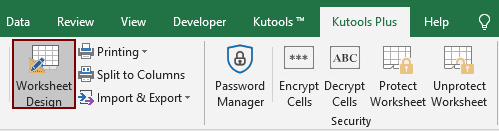
2. Następnie Wnętrze wyświetla się na wstążce, sprawdź Pokaż zero Okno w Zobacz i wysłuchaj grupy, wszystkie wartości zerowe w bieżącym arkuszu są wyświetlane i usuń zaznaczenie opcji Pokaż zero box ukryje wszystkie wartości zerowe w aktywnym arkuszu.

Jeśli chcesz mieć bezpłatną wersję próbną (30 dni) tego narzędzia, kliknij, aby go pobrać, a następnie przejdź do wykonania operacji zgodnie z powyższymi krokami.
Wyświetl lub ukryj wartości zerowe w określonym arkuszu za pomocą opcji programu Excel
Za pomocą funkcji Opcje programu Excel można wyświetlać lub ukrywać wartości 0 w określonym arkuszu. Wykonaj następujące czynności:
1. Kliknij filet w programie Excel 2010 lub nowszych wersjach albo kliknij przycisk przycisk w programie Excel 2007.
2. Kliknij Opcje przycisk.
3. w Opcje programu Excel w oknie dialogowym, przejdź do Zaawansowane kategorii.
4. Przewiń w dół do Opcje wyświetlania dla tego arkusza i kliknij listę rozwijaną, aby wybrać arkusz, w którym chcesz wyświetlić lub ukryć wartości 0.
5. Zaznacz lub usuń zaznaczenie Pokaż zero w komórkach, które mają wartość zerową opcja według twoich potrzeb. Zobacz zrzut ekranu:

6. A następnie kliknij OK. Otrzymasz wynik, którego potrzebujesz.
Wyświetl lub ukryj wartości zerowe w aktywnym arkuszu lub całym skoroszycie za pomocą Kutools for Excel
Kutools dla Excela Wyświetl opcje narzędzie uwolni Cię od skomplikowanych czynności i pomoże wyświetlić lub ukryć wartości zerowe w aktywnym arkuszu lub całym skoroszycie za pomocą zaledwie kilku kliknięć.
1. kliknij Kutools > Pokaż ukryj > Wyświetl opcje. Zobacz zrzut ekranu:

2. w Wyświetl opcje Jeśli chcesz ukryć wszystkie wartości zerowe we wszystkich arkuszach, usuń zaznaczenie opcji Wartości zerowe Okno w Opcje okna , a następnie kliknij Zastosuj do wszystkich arkuszy przycisk (aby ukryć wartości zerowe w bieżącym arkuszu, po prostu odznacz opcję, a następnie kliknij OK przycisk).
Aby wyświetlić wszystkie wartości zerowe, zaznacz tę opcję ponownie. Zobacz zrzut ekranu:
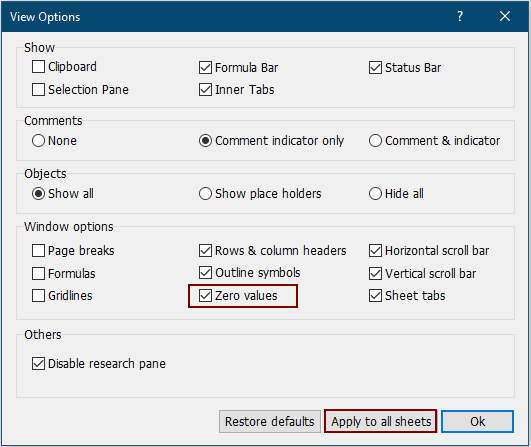
Jeśli chcesz mieć bezpłatną wersję próbną (30 dni) tego narzędzia, kliknij, aby go pobrać, a następnie przejdź do wykonania operacji zgodnie z powyższymi krokami.
Wyświetl lub ukryj wartości zerowe w komórkach za pomocą Kutools for Excel
Podobne artykuły:
- Pokaż lub ukryj pasek formuły
- Wyświetl lub ukryj nagłówki wierszy i kolumn
- Wyświetl okienko wyboru
- Wyświetl lub ukryj pasek stanu
- Wyświetl lub ukryj karty arkuszy
- Pokaż lub ukryj pasek przewijania w poziomie / w pionie
- Pokaż lub ukryj linie siatki
- Ukryj podziały stron
Najlepsze narzędzia biurowe
Zwiększ swoje umiejętności Excela dzięki Kutools for Excel i doświadcz wydajności jak nigdy dotąd. Kutools dla programu Excel oferuje ponad 300 zaawansowanych funkcji zwiększających produktywność i oszczędzających czas. Kliknij tutaj, aby uzyskać funkcję, której najbardziej potrzebujesz...

Karta Office wprowadza interfejs z zakładkami do pakietu Office i znacznie ułatwia pracę
- Włącz edycję i czytanie na kartach w programach Word, Excel, PowerPoint, Publisher, Access, Visio i Project.
- Otwieraj i twórz wiele dokumentów w nowych kartach tego samego okna, a nie w nowych oknach.
- Zwiększa produktywność o 50% i redukuje setki kliknięć myszką każdego dnia!
